Yumi - Több kép egy USB flash meghajtó
Kényelmes szállítására USB flash meghajtót, amely lehetővé teszi, hogy telepíteni az operációs rendszer (Linux vagy Windows), vagy futtassa a rendszer különböző eszközök és víruskeresők. A mai mini leckét, mi csak razmebrem hogyan lehet létrehozni egy USB flash meghajtót.
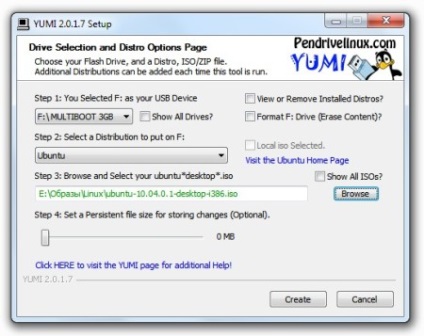
YUMI (A Universal multiboot van Integrator) egy olyan eszköz létrehozása multiboot USB Flash Drive, amely több operációs rendszer, antivírus segédprogramok, lemezes segédprogramok, diagnosztikai eszközök, és így tovább. SkachatYUMI a hivatalos weboldalon.
A támogatott disztribúciók, keresse fel a képeket (a lista folyamatosan frissül).
Munka a típus egyszerűen az első lépés a menüben «1. lépés» válassza a botot. Következő «2. lépés», itt melyik elosztó meg kell adni, hogy a botot. Ezután válasszuk ki a képet a * .iso formátum egy szakaszát «Step3» és kattintson «Create». Miután vége létrehozásának folyamatát egy boot betöltő, és írásban a szükséges fájlokat a flash meghajtót, akkor add hozzá a következő forgalmazási vagy zárja be a programot.
Hogyan lehet ellenőrizni a bootolható USB flash meghajtó?
Ellenőrizze a működését a botot, és a menü segítségével lehetséges MobaLiveCD programot.
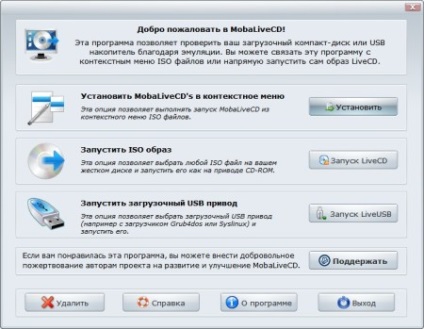
MobaLiveCD program, amelyen keresztül ellenőrizheti a rendszerindító CD vagy USB flash meghajtót. Futtassa a programot, és kattintson a „Run LiveUSB». A megjelenő ablakban válassza ki az USB Flash Drive és kattintson az „OK” gombot. A következő ablakban kattintson a „Yes”, és adja meg a tárolási helyet a virtuális merevlemez. Végtére is, nyitott BIOS emulációs ablakot, és ha a flash meghajtó működik, akkor megjelenik a boot menüt. Töltse MobaLiveCD a Yandex Disk.